win10 筛选键 Win10如何启用筛选键功能
更新时间:2024-06-12 17:59:49作者:jiang
Win10系统的筛选键功能可以大大提高用户的操作效率,让使用电脑的过程更加便捷和快速,通过启用筛选键,用户可以在不需要按下多个键的情况下实现一些常用的操作,例如切换窗口、打开任务管理器等。对于那些需要频繁使用键盘的用户来说,筛选键功能无疑是一个非常实用的功能,可以极大地简化他们的操作流程,提升工作效率。
操作方法:
1.在win10系统桌面,点击控制面板。

2.在控制面板界面,点击轻松使用。
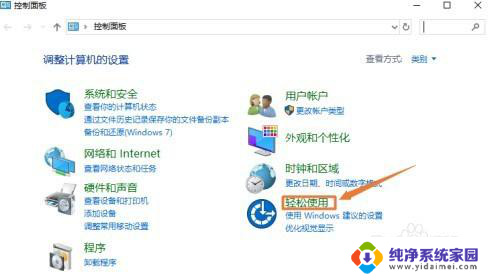
3.接着点击这里的轻松使用设置中心。
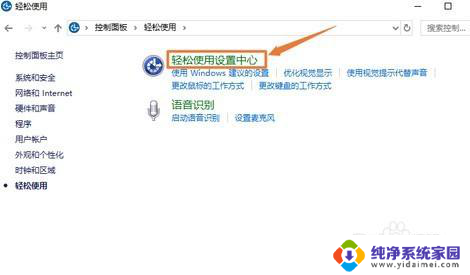
4.然后就是选择使键盘更易于使用。
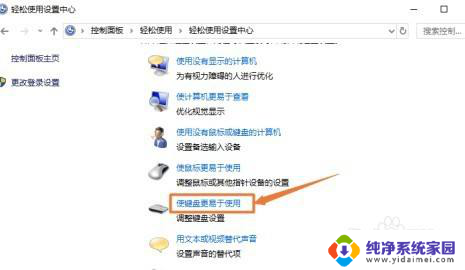
5.最后勾选启用筛选键即可开启筛选键。
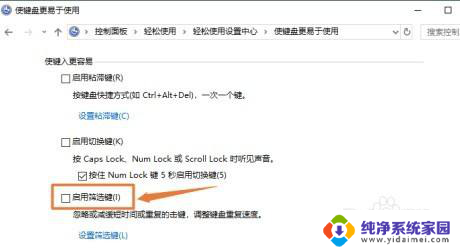
以上就是win10筛选键的全部内容,碰到同样情况的朋友们赶紧参照小编的方法来处理吧,希望能够对大家有所帮助。
win10 筛选键 Win10如何启用筛选键功能相关教程
- windows10筛选器怎么关闭 win10关闭筛选器的步骤
- win10关闭应用和浏览器控制 Win 10应用和浏览控制(筛选器)设置
- win10 全选快捷键 Windows10系统全选键的功能介绍
- win10没有关闭快速启动选项 Win10系统如何启用快速启动功能
- 电脑鼠标键盘快捷键 Win10如何开启鼠标键盘功能
- win10更新不能右键卸载 Win10更新后右键菜单没有卸载选项
- windows10选择键盘布局 Win10系统选择键盘布局解决方法怎么操作
- win10全选文件快捷键是什么 Windows10系统全选键操作方法
- win10启用和关闭windows功能 优化 win10如何开启和关闭windows功能
- 怎么把f1-f12关闭功能热键 win10 F1到F12功能键禁用方法
- 怎么查询电脑的dns地址 Win10如何查看本机的DNS地址
- 电脑怎么更改文件存储位置 win10默认文件存储位置如何更改
- win10恢复保留个人文件是什么文件 Win10重置此电脑会删除其他盘的数据吗
- win10怎么设置两个用户 Win10 如何添加多个本地账户
- 显示器尺寸在哪里看 win10显示器尺寸查看方法
- 打开卸载的软件 如何打开win10程序和功能窗口